
时间:2020-12-26 10:25:03 来源:www.win10xitong.com 作者:win10
昨天小编在一个论坛上看见有一位网友发帖提出了一个问题,他在咨询WIN10检查更新很慢的情况该怎么处理,有不少平时很懂系统相关的网友也许也不知道如何处理。如果你马上就要想解决这个问题,我们就学着尝试自己动手吧,小编这里提供一个解决步骤:1.在开始菜单上单击鼠标右键,点击【网络连接】;2.在以太网上单击鼠标右键,选择【属性】(这里不是唯一的,如果当前使用无线的话则在“WLAN”上进行操作)就轻松加愉快的把这个问题处理好了。这样简单的说一下你明白没有了呢?如果没有明白,那下文就是非常详细的WIN10检查更新很慢的详尽处理步骤。
具体方法:
1.在开始菜单上单击鼠标右键,然后单击[网络连接];

2.在以太网上单击鼠标右键,并选择[属性](这不是唯一的一个。如果目前使用无线,在“WLAN”上操作);
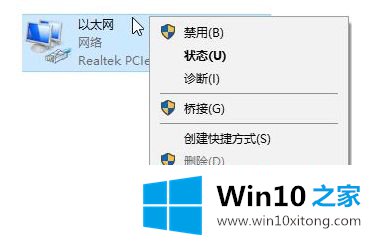
3.在以太网属性中,双击打开互联网协议版本4 (TCP/IPv4)。
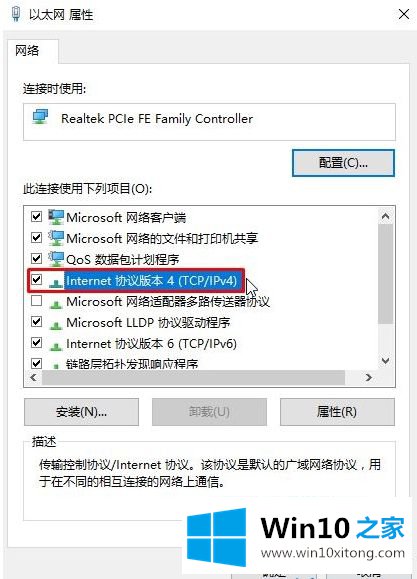
4.点击【使用下面的DNS服务器地址】,输入:4 2 2 1/4 2 2 2如图:点击【确定】。
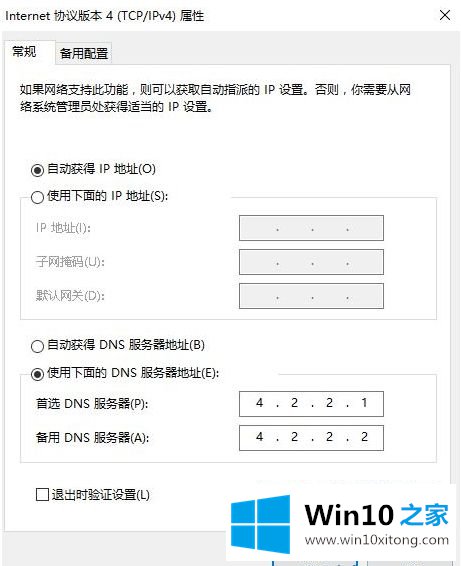
以上是检查和更新WIN10系统特别慢的处理方法。遇到同样情况的朋友要赶紧参考边肖的方法,希望对大家有帮助。
在上面的文章中小编结合图片的方式详细的解读了WIN10检查更新很慢的详尽处理步骤,大家都学会了上面的方法吗?我们欢迎各位继续关注本站,后面还会有更多相关windows知识分享给大家。